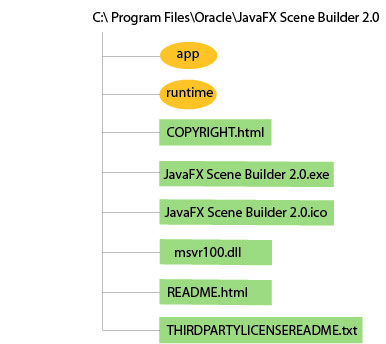1 安装JavaFX Scene Builder
本指南提供了如何在Windows、Linux或Mac OS X系统上下载和安装JavaFX Scene Builder 2.0的信息。还包括JavaFX Scene Builder示例的下载信息。
JavaFX Scene Builder是一款设计工具,可以让您将图形用户界面(GUI)组件拖放到JavaFX场景中。它可以帮助您快速原型化连接GUI组件和应用程序逻辑的交互式应用程序。在定义应用程序的GUI布局时,它会自动生成FXML源代码。
系统要求
使用以下信息帮助您进行设置并成功开始使用JavaFX Scene Builder。
-
确保您的系统满足Java SE Downloads页面的JDK认证系统配置部分中列出的要求。JavaFX Scene Builder 2.0支持与JavaFX相同的Java 8标准版(Java SE 8)平台,但不支持Linux ARM。
-
从
http://www.oracle.com/technetwork/java/javase/downloads/index.html下载JDK 8并安装,以成功运行JavaFX Scene Builder 2.0示例。 -
下载并安装最新的NetBeans IDE 8.0软件,以成功完成JavaFX Scene Builder入门教程。NetBeans IDE与JavaFX Scene Builder的紧密集成使您可以轻松创建新的FXML文件,使用JavaFX Scene Builder进行编辑,修改和编译Java控制器源文件,并运行教程中使用的示例应用程序。从
http://netbeans.org/downloads/下载NetBeans IDE 8.0软件。然而,在JavaFX Scene Builder入门教程中还有使用独立的JavaFX Scene Builder工具和ANT实用程序完成示例应用程序的说明。您还可以使用使用JavaFX Scene Builder与Java IDE获取有关如何在其他Java IDE上创建JavaFX项目并使用Scene Builder处理应用程序GUI布局的信息。
安装
JavaFX Scene Builder可作为Windows平台的Windows包(.msi)、Linux平台的Debian包(.deb)或.tar.gz文件以及Mac OS X平台的磁盘映像(.dmg)提供。
安装步骤:
-
从Java SE下载页面的附加资源部分下载JavaFX Scene Builder,网址为:
http://www.oracle.com/technetwork/java/javase/downloads/index.html。 -
在JavaFX Scene Builder 2.0部分,如果您同意许可协议,请接受。
-
点击适用于您操作系统的链接,并按照提示保存安装程序文件。
-
使用以下信息在您的特定平台上进行安装。
-
(Windows平台) 运行
javafx_scenebuilder-2_0-windows.msi安装程序文件。按照安装向导中的指示回答提示。默认情况下,JavaFX Scene Builder软件安装在Windows平台上的C:\Program Files\Oracle\JavaFX Scene Builder 2.0。如果您在64位Windows机器上安装JavaFX Scene Builder,则默认安装位置为C:\Program Files (x86)\Oracle\JavaFX Scene Builder 2.0。
-
(Linux平台) 将Scene Builder 2.0文件从
javafx_scenebuilder-2_0-linux-<platform>.tar.gz解压到本地文件系统上的目录,或者双击javafx_scenebuilder-2_0-linux-<platform>.deb文件以Ubuntu软件中心打开,其中<platform>是x64或i586。默认情况下,Scene Builder应用程序安装在/opt/JavaFXSceneBuilder2.0/。 -
(Mac OS X平台) 打开
javafx_scenebuilder-2_0-macosx-universal.dmgJavaFX Scene Builder 2.0.app应用程序拖到Applications文件夹中。
对于任何支持的平台,安装的软件包含类似或部分显示在图1-1中的文件,该图显示了Windows平台上的安装布局。
/app - 包含JavaFX Scene Builder属性文件和库。
/runtime - 包含Java Runtime Environment (JRE)的副本,其中包括使JavaFX Scene Builder能够独立运行的可执行文件和库。
COPYRIGHT.html - 包含JavaFX Scene Builder的版权信息。
JavaFX Scene Builder 2.0.exe - JavaFX Scene Builder可执行文件。
JavaFX Scene Builder 2.0.ico - JavaFX Scene Builder图标文件。
msvcr100.dll - Microsoft运行时库。
README.html - 包含指向JavaFX Scene Builder README页面的指针。
THIRDPARTYLICENSEREADME.txt - 包含第三方许可证列表。
-
入门指南
要开始使用Scene Builder,请阅读以下文档:
-
JavaFX Scene Builder概述 - JavaFX Scene Builder 2.0工具的高级概述
-
JavaFX Scene Builder用户指南 - 介绍JavaFX Scene Builder 2.0的用户界面和功能
-
使用JavaFX Scene Builder入门 - 逐步教程,创建定义简单问题跟踪应用程序用户界面的FXML文件
-
使用Java IDEs与JavaFX Scene Builder - 教程,提供如何配置NetBeans、Eclipse或IntelliJ IDE与Scene Builder一起使用的信息。
运行JavaFX Scene Builder示例
下载JavaFX Scene Builder示例以查看使用Scene Builder工具可以构建的一些应用程序。
-
转到下载页面的附加资源部分,网址为
http://www.oracle.com/technetwork/java/javase/downloads/index.html。 -
找到JavaFX Scene Builder部分,点击Samples链接,按照提示将
javafx_scenebuilder_samples-2_0.zip文件保存到本地文件系统。 -
从zip文件中提取示例文件到本地文件系统的一个目录中。
每个示例都是一个NetBeans项目,还包括至少一个存储为FXML文件的JavaFX布局。可以使用JavaFX Scene Builder加载和编辑<sample>.fxml文件。
要运行这些示例,您必须安装JDK 8软件。由于示例包括相应的NetBeans项目文件,使用NetBeans IDE是运行示例应用程序的最简单方法。但是,您也可以使用Ant实用程序、Eclipse或IntelliJ IDEA来运行它们。有关更多信息,请参阅下面的内容。
使用NetBeans IDE
使用NetBeans 8或更高版本来运行JavaFX Scene Builder 8.0示例。
-
转到您提取示例文件的javafx_scenebuilder_samples-2_0-install目录。
-
通过在NetBeans IDE中打开项目、编译项目,然后运行项目来运行示例。例如,要运行登录应用程序,在NetBeans IDE中打开Login项目,在项目窗口中右键单击项目节点,然后选择运行。
每个示例的源代码位于每个NetBeans项目的src文件夹中。